Cara Mengintegrasikan Sahaja di WordPress untuk Penyuntingan Dokumen
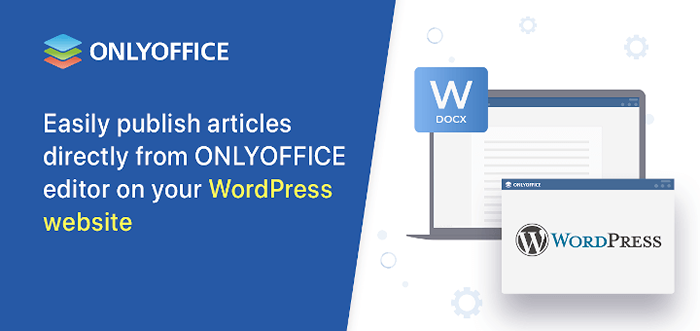
- 3953
- 904
- Jerome Quitzon
Bukan rahsia lagi WordPress adalah salah satu sistem pengurusan kandungan yang paling popular untuk laman web dan blog di seluruh Internet. Sebenarnya, 43% Web dibina di atas platform WordPress.
Populariti bukan sahaja disebabkan oleh penerbitan blog yang kuat dan ciri-ciri pembinaan laman web yang ditawarkan oleh sistem pengurusan kandungan. Plugin dan tema juga memainkan peranan penting dalam membuat WordPress pilihan pilihan untuk pemilik blog dan pemaju web.
Sebagai contoh, plugin dapat membantu anda meningkatkan prestasi tapak WordPress anda dengan statistik lanjutan, meningkatkan kualiti trafik laman web dengan alat SEO dan juga mengukuhkan perlindungan dalam talian dari mesej spam dan ancaman keselamatan.
Dalam artikel ini, anda akan belajar bagaimana untuk membolehkan penyuntingan dan kerjasama dokumen masa nyata di WordPress platform dengan mengintegrasikannya dengan Dokumen sahaja Melalui aplikasi Integrasi Rasmi yang tersedia di Direktori Plugin WordPress.
Mengenai dokumen sahaja
OnlyOffice Docs adalah pakej pejabat dalam talian yang direka untuk penggunaan di premis dan dilengkapi dengan aplikasi desktop percuma untuk sistem operasi, Windows, dan macOS berasaskan Linux.
Suite ini terdiri daripada aplikasi pejabat untuk dokumen teks, spreadsheet, persembahan, borang dalam talian, dan fail PDF yang sangat serasi dengan format OOXNL oleh Microsoft, yang menjadikan Dokumen OnlyOffice sebagai alternatif yang baik untuk Word, Excel, dan PowerPoint.
Dokumen sahaja Menawarkan satu set alat pemformatan dan gaya standard yang membolehkan anda membuat dokumen pejabat untuk tujuan yang berbeza, termasuk penulisan akademik.
Pakej ini juga dilengkapi dengan pelbagai ciri berguna untuk kerja kerjasama:
- Mod pengeditan yang cepat dan ketat.
- Perubahan menjejaki.
- Sejarah Versi.
- Perbandingan dokumen.
- Komen.
- Pengguna menyebut.
- Komunikasi masa nyata dalam sembang dokumen terbina dalam.
- Panggilan audio dan video melalui plugin pelangi dan jitsi.
Ketika datang ke integrasi, OnlyOffice Memungkinkan untuk mewujudkan persekitaran kerjasama dengan beberapa platform perkongsian fail, penyelesaian e-pembelajaran dan sistem pengurusan dokumen elektronik.
Lebih-lebih lagi, anda boleh mengaktifkan pengeditan dan pengarang dokumen dalam NextCloud, Seafile, OwnCloud, Redmine, Confluence, SharePoint, Alfresco, Liferay, Moodle, dll. Pengintegrasian hanya berfungsi melalui penyambung rasmi.
Langkah 1: Pasang WordPress di Linux
Sekiranya anda tidak berlari WordPress contoh, anda perlu memasang satu. Tolong, lihat salah satu panduan di bawah:
- Cara memasang wordpress dengan nginx di ubuntu
- Cara Memasang WordPress di Debian
Langkah 2. Pasang Dokumen OnlyOffice di Linux
Ketika datang ke Dokumen sahaja, Terdapat cara yang berbeza untuk menggunakan contohnya. Anda boleh membaca panduan berikut untuk arahan pemasangan terperinci untuk Ubuntu.
- Cara Memasang Dokumen Sahaja di Debian dan Ubuntu
Langkah 3: Pasang Plugin OnlyOffice untuk WordPress
Sekarang anda mempunyai dua contoh yang berjalan, Dokumen sahaja (Pelayan dokumen sahaja) dan WordPress, Sudah tiba masanya untuk memasang pegawai OnlyOffice Aplikasi Integrasi. Aplikasi ini disenaraikan dalam direktori plugin WordPress dan juga boleh didapati di GitHub.
Selepas memuat turun OnlyOffice aplikasi integrasi, anda perlu log masuk ke dalam WordPress platform dan mengaktifkannya. Untuk berbuat demikian, akses papan pemuka Admin WordPress dan ikuti langkah -langkah ini:
- Cari halaman plugin.
- Klik Tambah baru dan pilih Muat naik plugin di atas halaman.
- Klik Pilih fail dan pilih OnlyOffice fail plugin yang anda muat turun lebih awal.
- Klik Install sekarang butang.
- Setelah dipasang, klik Aktifkan plugin Untuk mula menggunakan plugin OnlyOffice.
Jangan lupa itu Dokumen sahaja (Pelayan dokumen sahaja) serasi dengan WordPress v.5.9.0+.
Langkah 4: Konfigurasikan Plugin OnlyOffice untuk WordPress
Semasa pegawai OnlyOffice penyambung diaktifkan, anda perlu menjadikannya berfungsi dengan baik. Untuk mengkonfigurasi plugin, akses papan pemuka admin WordPress, klik OnlyOffice dan buka Tetapan halaman.
Tentukan parameter berikut di sana:
- Alamat URL pelayan dokumen sahaja (dokumen sahaja).
- Kunci Rahsia Sekiranya anda ingin membolehkan perlindungan JWT.
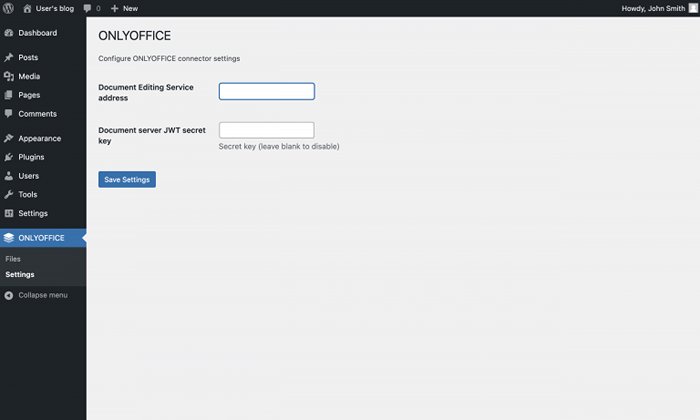 Tetapan Penyambung WordPress OnlyOffice
Tetapan Penyambung WordPress OnlyOffice Parameter terakhir adalah pilihan, dan anda perlu menentukannya jika anda mahu membolehkan Jwt Untuk perlindungan dokumen yang lebih baik. Sekiranya anda tidak memerlukan ciri ini, tinggalkan medan kosong.
Setelah selesai menyesuaikan parameter, klik Simpan Tetapan butang.
Langkah 5: Menggunakan Dokumen OnlyOffice di WordPress
Setelah dipasang dan dikonfigurasikan dengan betul, OnlyOffice Plugin Memungkinkan Pentadbir WordPress untuk bekerja dengan dokumen pejabat menggunakan dokumen OnlyOffice.
Dengan editor dalam talian sahaja, anda boleh:
- Edit dan bekerjasama dengan dokumen yang dimuat naik ke platform WordPress.
- Tambahkan blok sahaja ke catatan blog dan artikel.
Sekiranya anda memuat naik fail pejabat ke Media WordPress galeri, ia akan muncul secara automatik pada halaman sahaja yang boleh diakses dari kawasan admin WordPress.
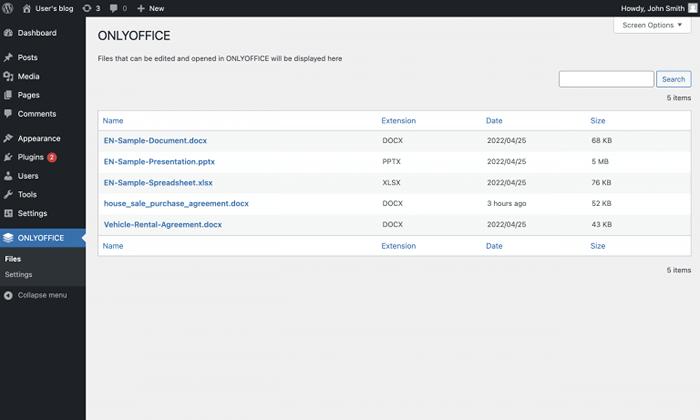 WordPress Edit Dokumen dengan OnlyOffice
WordPress Edit Dokumen dengan OnlyOffice Semua pengguna WordPress yang mempunyai hak pentadbir boleh mengedit dan pengarang bersama dokumen DocX, spreadsheet xlsx, dan persembahan pptx dari perpustakaan media. Mereka boleh bertukar antara dua mod pengeditan bersama, mengkaji semula perubahan dengan ciri perubahan trek, meninggalkan komen dan menghantar mesej teks dalam sembang terbina dalam.
Apabila anda mengklik pada fail pada halaman OnlyOffice, editor yang sepadan akan dibuka dalam tab yang sama yang membolehkan anda membuat pengeditan dengan dokumen sahaja. Selain dari penyuntingan dan kerjasama dokumen, plugin OnlyOffice membolehkan anda menambah blok khas.
Apabila anda membuat siaran baru untuk blog WordPress anda, ada pilihan untuk menambah blok sahaja. Anda boleh memuat naik fail pejabat baru di sana atau memilih satu dari perpustakaan media wordpress.
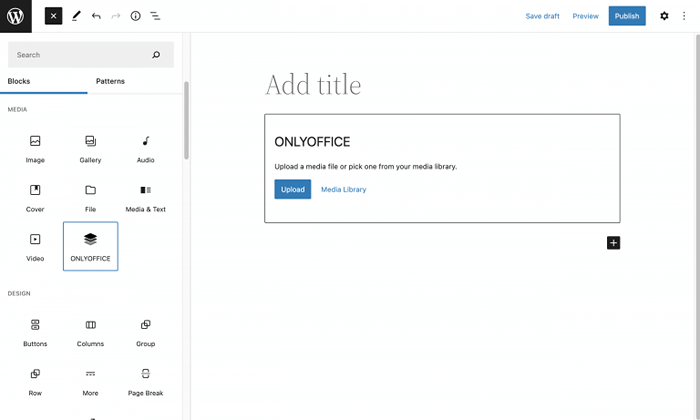 WordPress Tambah Blok Menggunakan OnlyOffice
WordPress Tambah Blok Menggunakan OnlyOffice Dengan OnlyOffice Blok, pelawat laman web anda dapat melihat kandungan fail pejabat anda dalam mod tertanam tanpa perlu memuat turunnya.
Inilah cara anda dapat mengintegrasikan dokumen sahaja dengan WordPress untuk membolehkan penyuntingan dokumen masa nyata dan pengarang bersama. Kami harap anda dapati panduan ini berguna. Jangan teragak -agak untuk memberitahu kami pemikiran anda dengan meninggalkan komen di bawah.
- « Cara Memperbaiki Ralat gagal memuat turun metadata untuk repo 'appstream'
- 10 perkara yang perlu dilakukan setelah memasang Linux Mint 21 »

